win10系统摄像头无法使用怎么回事 win10摄像头打开用不了的解决步骤
更新时间:2021-04-11 14:48:00作者:huige
一般win10系统中,自带有摄像头功能,可以用来跟好友们视频或者拍照等,可是近日有win10 ghost 纯净版系统用户却遇到摄像头无法使用的情况,打开却用不了,很多用户不知道遇到这样的问题该怎么办呢,为此,本文给大家讲述一下win10摄像头打开用不了的解决步骤吧。
注意:
确保摄像头未损坏
确保驱动正常
具体方法:
1.进入win10操作系统,点击“开始”,打开“电脑设置”。
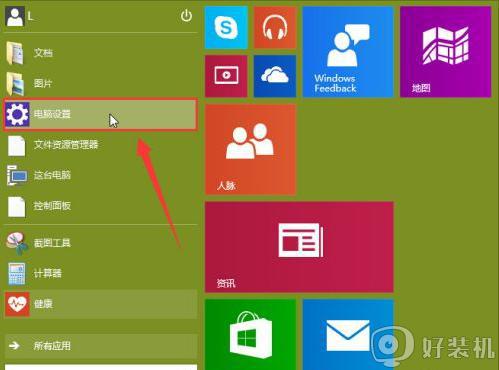
2.进入后,点击“隐私”,进入下一步操作。
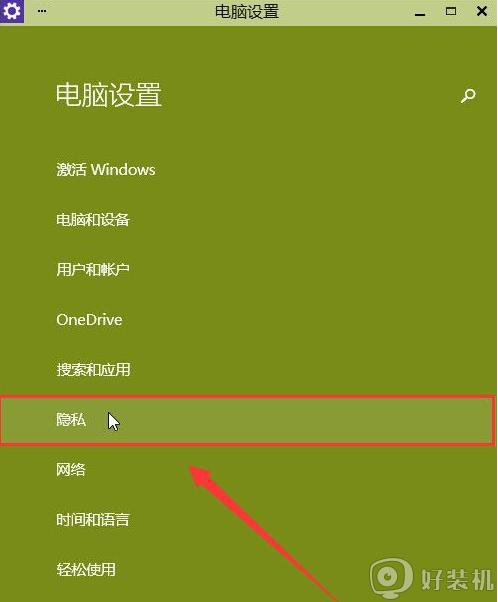
3.在页面中找到“摄像头”并打开。
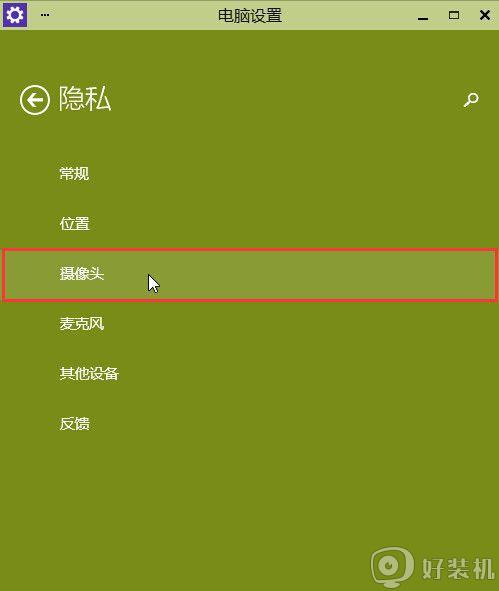
4.点击“允许应用使用我的摄像头开启”,完成操作。
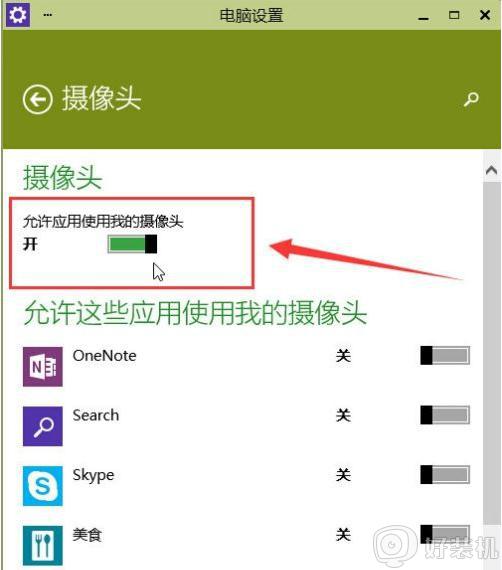
上述给大家讲解的便是win10摄像头打开用不了的解决步骤,有遇到一样情况的小伙伴们可以参考上面的方法来解决吧。
win10系统摄像头无法使用怎么回事 win10摄像头打开用不了的解决步骤相关教程
- 苹果笔记本摄像头打不开怎么办 苹果电脑摄像头打不开的解决步骤
- 电脑摄像头开不了怎么回事 电脑摄像头打不开如何解决
- 小米笔记本摄像头打不开怎么回事 小米笔记本摄像头无法使用怎么解决
- 华硕笔记本摄像头怎么打开 如何在华硕笔记本上开启摄像头
- 笔记本电脑摄像头没有图像怎么办 笔记本电脑摄像头打开没有图像如何处理
- 笔记本摄像头打不开为什么 笔记本上的摄像头无法打开如何解决
- 笔记本摄像头不支持windows hello怎么回事 笔记本摄像头不支持windows hello的原因和解决方法
- 腾讯视频摄像头打不开怎么回事 腾讯会议摄像头打不开的解决办法
- 电脑打开摄像头黑屏是什么原因 电脑上摄像头打开黑屏如何解决
- 电脑摄像头怎么设置 电脑怎么调整摄像头
- 电脑无法播放mp4视频怎么办 电脑播放不了mp4格式视频如何解决
- 电脑文件如何彻底删除干净 电脑怎样彻底删除文件
- 电脑文件如何传到手机上面 怎么将电脑上的文件传到手机
- 电脑嗡嗡响声音很大怎么办 音箱电流声怎么消除嗡嗡声
- 电脑我的世界怎么下载?我的世界电脑版下载教程
- 电脑无法打开网页但是网络能用怎么回事 电脑有网但是打不开网页如何解决
热门推荐
电脑常见问题推荐
- 1 b660支持多少内存频率 b660主板支持内存频率多少
- 2 alt+tab不能直接切换怎么办 Alt+Tab不能正常切换窗口如何解决
- 3 vep格式用什么播放器 vep格式视频文件用什么软件打开
- 4 cad2022安装激活教程 cad2022如何安装并激活
- 5 电脑蓝屏无法正常启动怎么恢复?电脑蓝屏不能正常启动如何解决
- 6 nvidia geforce exerience出错怎么办 英伟达geforce experience错误代码如何解决
- 7 电脑为什么会自动安装一些垃圾软件 如何防止电脑自动安装流氓软件
- 8 creo3.0安装教程 creo3.0如何安装
- 9 cad左键选择不是矩形怎么办 CAD选择框不是矩形的解决方法
- 10 spooler服务自动关闭怎么办 Print Spooler服务总是自动停止如何处理
